Benutzer, die uns schon lange verfolgt haben, wissen, dass wir hier bei IntoWindows gerne Windows 7 anpassen und es immer lieben, neue Optimierungs- und Anpassungswerkzeuge zu erforschen.

Mit den Standardeinstellungen sind die Grenzen des Aero-Glass-Designs in Windows 7 verschwommen und sehen recht gut aus. Das Problem ist jedoch, dass Sie, wenn Sie mehrere Fenster geöffnet haben, die Fenster im Hintergrund nicht sehen können.
Machen Sie Fensterumrandungen in Windows 7 vollständig transparent
Benutzer, die die Fensterränder transparent machen möchten, haben ein paar gute Tools zur Auswahl. Einige von Ihnen wissen möglicherweise bereits, wie Sie den Unschärfe-Effekt von Fensterrahmen ein- oder ausblenden, da wir Ihnen bereits gezeigt haben, wie Sie den Fensterrahmen von Windows 7 mit Hilfe des Werkzeugs Full Frame Transparency Enabler vollständig transparent machen können.

Dieses Mal haben wir ein anderes ähnliches Werkzeug, das die gleiche Arbeit mit Leichtigkeit erledigt. Windows 7 Aero Blur Tweaker ist ein kleines Standalone-Tool, mit dem Sie den Blur-Effekt mit einem Klick anzeigen / ausblenden können. Damit werden einige Systemdateien ersetzt.
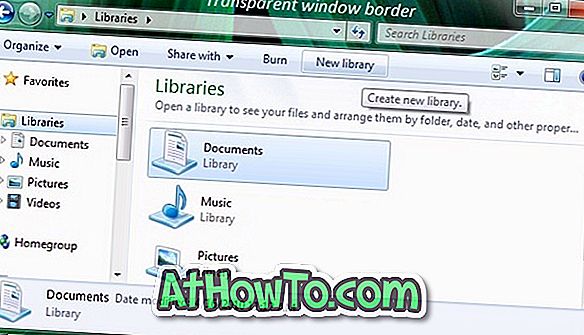
Sowohl 32-Bit- als auch 64-Bit-Tweakers sind im Download-Pack für Windows 7 verfügbar. Stellen Sie sicher, dass Sie die richtige Version des Tools ausführen, um den Unschärfeeffekt erfolgreich zu aktivieren oder zu deaktivieren. Wir haben dieses Tool auf einem 32-Bit-Windows 7-Computer getestet und können bestätigen, dass es wie angekündigt funktioniert.
Erstellen Sie einen manuellen Systemwiederherstellungspunkt, damit Sie zu den vorherigen Einstellungen zurückkehren können, falls dies für Sie nicht funktioniert. Wenn nach dem Testen dieses Tools Probleme auftreten, führen Sie die folgenden Schritte durch, die vom Entwickler des Tools vorgeschlagen wurden, oder verwenden Sie den zuvor erstellten Systemwiederherstellungspunkt:
Schritt 1: Starten Sie Ihren PC neu.
Schritt 2: Übernehmen Sie den Besitz der Dateien C: \ Windows \ system32 \ dwm.exe und C: \ Windows \ system32 \ uDWM.dll.
Schritt 3: Führen Sie das Tool als Administrator aus und klicken Sie auf Hide Blur.
Laden Sie Windows 7 Aero Blur Tweaker herunter














